Las traducciones son generadas a través de traducción automática. En caso de conflicto entre la traducción y la version original de inglés, prevalecerá la version en inglés.
Informes de inicio/cierre de sesión para agentes en Amazon Connect
En el informe de inicio y cierre de sesión se muestra la información de inicio y cierre de sesión de los usuarios de su centro de contacto (por ejemplo, agentes, responsables y administradores). Para cada sesión de usuario, se muestran los tiempos de inicio y cierre de sesión como una fila en el informe. Puede utilizar el informe para determinar la hora a la que los usuarios han iniciado sesión en Amazon Connect. En el informe también se muestra el tiempo de cada sesión que un usuario ha tenido iniciada la sesión en Amazon Connect.
Contenido
Por qué puede haber errores en el informe de inicio y fin de sesión
Es posible que vea que hay errores en los datos del informe de inicio y fin de sesión. Por ejemplo:
-
Según el informe, faltan datos o no aparece ningún dato, aunque todos los miembros del equipo han iniciado sesión.
-
Según el informe, los usuarios han iniciado sesión aunque usted sabe que están desconectados y que su ventana del CCP está cerrada.
Por lo general, estos problemas se deben a que los usuarios no están realmente desconectados. No han hecho clic en el botón de cierre de sesión. Por ejemplo, es posible que cambien su estado a Desconectado y, luego, cierren la ventana del CCP.
Para cerrar sesión, en el CCP o en el espacio de trabajo del agente, tienen que seleccionar Configuración, desplazarse hacia abajo en la página y seleccionar Cerrar sesión. Estos botones se muestran en la siguiente imagen.
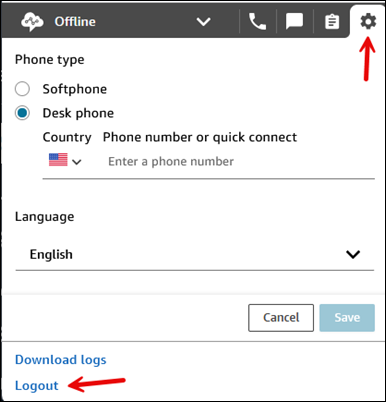
Otras razones por las que un informe puede parecer incorrecto:
-
El informe incluye los eventos de inicio y cierre de sesión que se producen dentro del intervalo de tiempo especificado. Si un usuario inicia y cierra sesión fuera de ese intervalo de tiempo, esos eventos no se incluirán en el informe.
-
En un escenario de inicio de sesión único, si se cierra la sesión de los agentes automáticamente debido al tiempo de espera de la sesión, o si simplemente cierran el navegador sin pulsar el botón de cierre de sesión, esos eventos de cierre de sesión no se registrarán en el informe. El informe solo captura las acciones de cierre de sesión explícitas realizadas por el usuario.
Límite del informe de inicio y cierre de sesión: 10 000 filas
-
Si intenta generar un informe de inicio y cierre de sesión que tenga más de 10 000 filas, no se completará.
-
En la página del informe de inicio y fin de sesión solo se muestran 10 000.
-
Si programa un informe de inicio de sesión y cierre de sesión que contenga más de 10 000 filas, se producirá un error en el informe. Tampoco se guardará ningún resultado del informe en su bucket de S3 y no podrá ver el informe.
-
Si tiene un centro de contactos con una gran cantidad de usuarios y sus informes no se completan, puede especificar un intervalo de tiempo más breve para reducir el tamaño del informe generado o aplicar filtros al informe, como, por ejemplo, como por ejemplo un perfil de enrutamiento y una jerarquía de agentes. A continuación, puede utilizar otros filtros para capturar todos los datos de inicio/cierre de sesión de la instancia.
Permisos necesarios para acceder al informe de inicio y cierre de sesión
Para poder generar un informe de inicio y cierre de sesión, necesita tener asignados los siguientes permisos a su perfil de seguridad: Informe de inicio de sesión/cierre de sesión - Ver.
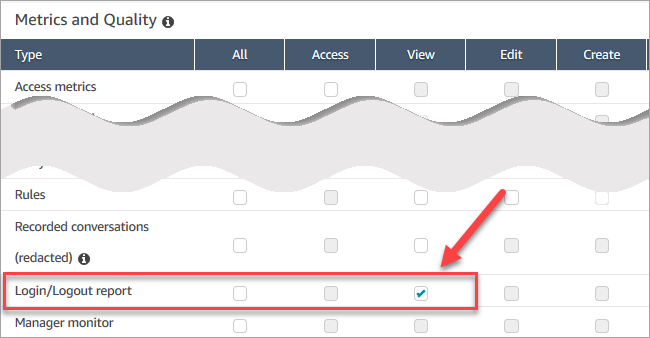
De forma predeterminada, el perfil de seguridad Administrador de Amazon Connect tiene estos permisos.
Para obtener información acerca de cómo agregar más permisos a un perfil de seguridad existente, consulte Actualización de los perfiles de seguridad predeterminados en Amazon Connect.
Generación de un informe de inicio y cierre de sesión
Un informe de inicio y cierre de sesión incluye solo las acciones de inicio o cierre de sesión que han realizado los usuarios durante el intervalo de tiempo especificado.
-
Si un usuario ha iniciado sesión durante el intervalo de tiempo y no cerró la sesión, el informe muestra una hora de inicio de sesión, pero no de cierre de sesión.
-
Si el usuario ha iniciado sesión antes del inicio del intervalo de tiempo y, a continuación, ha cerrado la sesión durante el intervalo de tiempo, el informe muestra la hora de inicio y de cierre de sesión aunque el inicio de sesión se produjo antes del inicio del intervalo de tiempo. Esto es así para que pueda ver la duración de la sesión del usuario asociada con el cierre de sesión más reciente.
Para generar un informe de inicio y cierre de sesión
-
Inicie sesión en el sitio web de administración de Amazon Connect en https://
nombre de instancia.my.connect.aws/. -
Elija Análisis y optimización e Informe de inicio/cierre de sesión.
-
En la página Informe de inicio/cierre de sesión, elija el Intervalo de tiempo para los registros que desea incluir en el informe. Elija Intervalo de tiempo personalizado para especificar un intervalo de hasta 7 días. En la siguiente imagen se muestra esta configuración.
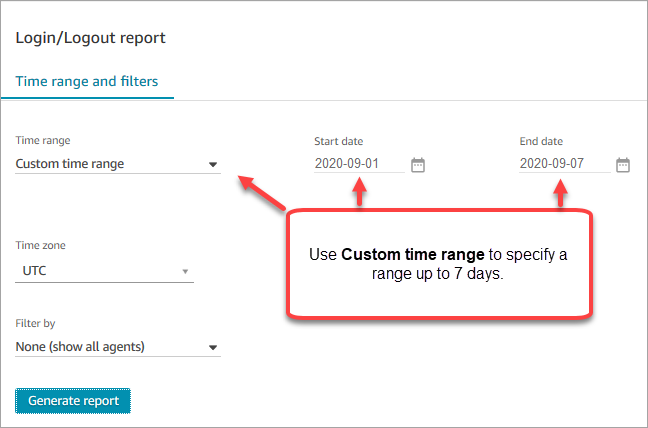
-
Elija la Zona horaria que desea utilizar para su informe.
-
Para filtrar datos incluidos en el informe, para Filtrar por, elija un valor.
-
Elija Generar informe, Guardar.
-
Proporcione un nombre para el informe y elija Guardar.
Editar un informe de inicio y fin de sesión guardado
Después de guardar el informe, puede editarlo en cualquier momento. Al abrir un informe guardado, el marco temporal y el intervalo de fechas muestran la fecha y la hora que se definieron al guardar el informe.
Edición de un informe de inicio y fin de sesión guardado
-
Inicie sesión en el sitio web de administración de Amazon Connect en https://
nombre de instancia.my.connect.aws/. -
Elija Análisis y optimización e Informes guardados.
-
Elija Informe de inicio/cierre de sesión y seleccione el informe que desea editar.
-
Actualice la configuración correspondiente a Intervalo de tiempo, Zona horaria y Filtrar por.
-
Para sobrescribir su informe, elija Guardar.
-
Para guardar los cambios como un informe nuevo, elija Guardar, Guardar como. Proporcione un nombre para el informe y elija Guardar como.
Cómo descargar un informe de inicio y cierre de sesión como archivo CSV
Cuando ha generado un informe, puede descargarlo como un archivo de valores separados por comas (CSV) para poder usar otras aplicaciones para trabajar con los datos, como una hoja de cálculo o una base de datos.
importante
Solo se descargan en el archivo CSV los datos que aparecen en la página.
Por ejemplo, si hay 26 resultados, pero lo que aparece actualmente son 25 filas, el archivo CSV descargado incluirá solo las filas 1 a 25. Debe aumentar el número de filas por página para incluir todos los resultados.
La siguiente imagen muestra que la fila 26 no se incluirá en una descarga de 25 filas.
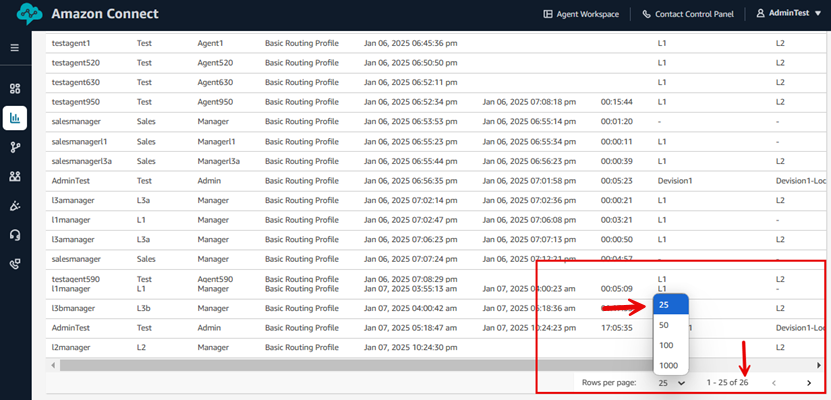
Para descargar un informe como un archivo CSV
-
Abra el informe que desea descargar.
-
En la página Informe de inicio/cierre de sesión, en la esquina superior derecha, elija el menú Compartir informe (flecha) junto a Guardar.
-
Seleccione Descargar CSV. El archivo
Login_Logout report.csvse descarga en el equipo.
Uso compartido de un informe de inicio y cierre de sesión
Para hacer que un informe esté disponible para otras personas de su organización, puede compartir un informe. Las personas pueden obtener acceso al informe solo si tienen los permisos adecuados en Amazon Connect.
Para compartir un informe de inicio y cierre de sesión
-
En la página Informe de inicio/cierre de sesión, en la esquina superior derecha, elija el menú Compartir informe (flecha) junto a Guardar.
-
Elija Compartir informe.
-
Para copiar la dirección URL en el informe, elija Copiar dirección de enlace. Puede enviar la dirección URL a otras personas de su organización pegando el enlace en un correo electrónico u otro documento.
-
Para publicar el informe en su organización, para Publicar informe en la organización, mueva el conmutador a Act.
-
Seleccione Save.
Programación de un informe de inicio y cierre de sesión
Para generar un informe con la misma configuración de forma periódica, puede programar el informe para que se ejecute cada día o en días específicos de la semana. Tenga en cuenta que los informes de inicio y cierre de sesión programados funcionan de forma diferente a los informes de inicio y cierre de sesión que genera desde la interfaz de usuario para un intervalo de tiempo especificado.
Cosas importantes que debe saber
-
Al programar un informe, se publica automáticamente en la organización. Cualquier persona con los permisos adecuados puede ver el informe. Los usuarios con todos los permisos de informes de inicio y cierre de sesión también pueden editar, programar o eliminar el informe.
-
Para los informes programados de inicio y fin de sesión, el valor del intervalo posterior es siempre el de las últimas 24 horas.
-
Un informe programado siempre se ejecuta a las 00:00 h el día que seleccione, en la zona horaria que usted elija.
Por ejemplo, si selecciona miércoles, el informe se ejecuta a medianoche del miércoles y no incluye los datos del miércoles.
-
Los informes programados se guardan como archivos CSV en su bucket de Amazon S3. La zona horaria predeterminada es UTC. Para que su informe se ejecute a las 00:00 h (mediodía) en su hora local, elija su zona horaria.
-
Para enviar por correo electrónico un informe programado a una lista de compañeros de trabajo, debe generar el correo electrónico manualmente con su sistema de mensajería. Amazon Connect no proporciona una opción para enviar el informe programado automáticamente por correo electrónico.
Cómo programar un informe de inicio y cierre de sesión
-
Si ya tiene un informe guardado para programar abierto, vaya al paso 4. Si no, en el panel, elija Análisis y optimización e Paneles e informes.
-
Elija Informe de inicio/cierre de sesión.
-
Posicione el puntero del ratón por encima de la fila que contiene el nombre del informe que desea programar y elija el icono Programar informe.
-
En la página Programar informe, bajo Recurrencia, para Generar este informe, decida si desea generar el informe A diario o Semanalmente.
-
Si elige Semanalmente, seleccione el día o días de la semana en la que ejecutar el informe.
-
Elija la Zona horaria.
-
Para añadir un prefijo a la ruta S3 al informe guardado, elija Opciones de entrega y escriba un valor en el campo Prefijo.
El prefijo se añade a la ruta entre /Informes y el nombre del informe. Por ejemplo: .../Informes/
mi-prefijo/nombre-informe-AAAA-DD… -
Seleccione Crear.
Después de programar un informe, puede cambiar o eliminar el programa para dicho informe en cualquier momento.
Para editar o eliminar un programa para un informe
-
Siga los pasos en la sección anterior para abrir la página Programar informe.
-
Para editar la programación, elija Editar, actualice la Recurrencia y las Opciones de entrega como desee y, a continuación, elija Guardar.
-
Para eliminar la programación para el informe, elija Eliminar y, a continuación, elija Eliminar de nuevo en el cuadro de diálogo de confirmación.
Eliminación de un informe de inicio y fin de sesión guardado
¿Demasiados informes en su biblioteca de informes? Si ya no desea utilizar un informe guardado, puede eliminarlo. Cuando se elimina un informe, solo elimina la configuración del informe, no los informes que ya se han generado utilizando la configuración. No se elimina ningún archivo CSV de un informe programado de su bucket de S3.
Para eliminar un informe de inicio de sesión y cierre de sesión guardado
-
Abra el panel de Amazon Connect.
-
Elija Análisis y optimización e Informes guardados.
-
Coloque el cursor sobre la fila correspondiente al informe que desea eliminar y elija el icono Eliminar.
-
Elija Eliminar de nuevo.
No compatible: control de acceso basado en etiquetas
Amazon Connect no admite controles de acceso basados en etiquetas para los informes de inicio y cierre de sesión.